Как всем известно, потребление контента увеличивается, поскольку все социальные платформы включили специальные разделы с видео. Тем не менее, создание качественного визуального контента со всеми улучшениями может быть сложной задачей для начинающих пользователей. К счастью, существует множество профессиональных видеоредакторов высокого класса, таких как Adobe и Filmora, которые доступны на рынке и упрощают процесс редактирования.
Эти программы для видеомонтажа предоставляют не только базовые инструменты редактирования, но и предлагают широкий спектр функций для улучшения общего вида видео. В этой статье мы расскажем, как можно использовать Adobe Premiere Pro и его альтернативы для профессионального видеомонтажа.

В этой статье
Часть 1. Профессиональный видеомонтаж: руководство по Adobe Premiere Pro
Создавая фильм или контент, вы можете столкнуться с проблемами управления несколькими клипами или аудиодорожками, для чего программное обеспечение для видеомонтажа, такое как Premiere Pro, предлагает удобные опции. Этот инструмент имеет уникальный интерфейс, который помогает монтажёрам создавать впечатляющие визуальные эффекты. Он также поддерживает различные форматы для обеспечения максимальной гибкости при работе с видеопроектами.
С чего начать работу в Adobe Premiere Pro
Вам нужно установить Adobe Premiere Pro на ваше устройство, чтобы получить максимум от процесса монтажа. В следующем разделе мы рассмотрим весь процесс начала работы с этим инструментом для редактирования.
Шаг 1. Для начала перейдите на официальный сайт инструмента и получите доступ к пакету Premier Pro, нажав «Продолжить». Затем укажите свои данные и создайте пароль Adobe, нажав кнопку «Создать мой пароль».

Шаг 2. Далее нажмите на соответствующую кнопку загрузки после настройки аутентификации. После загрузки запустите программное обеспечение на вашем устройстве и войдите в свой аккаунт.
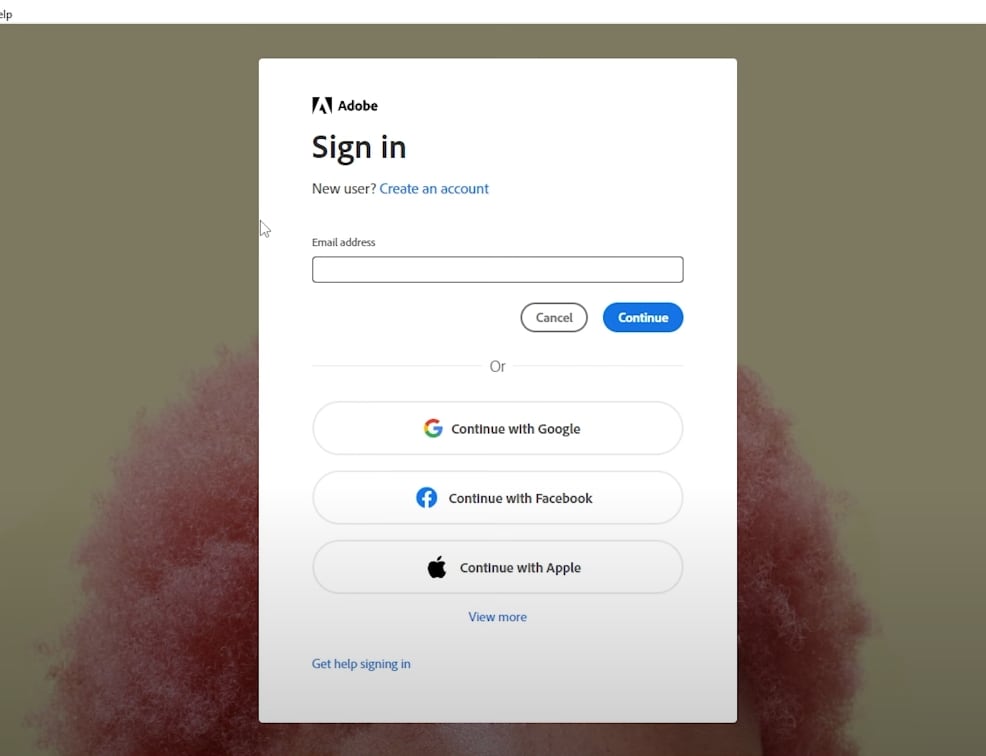
Шаг 3. Теперь найдите вариант Premiere Pro и нажмите кнопку «Открыть», чтобы успешно запустить инструмент на вашем компьютере.
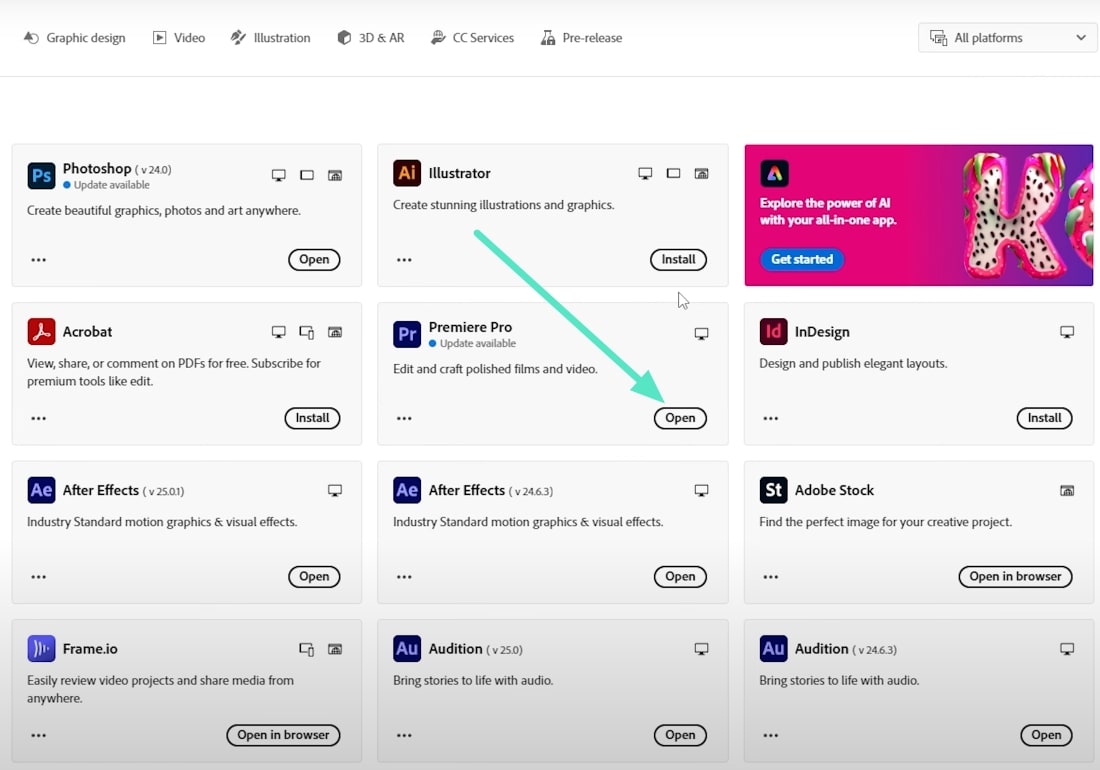
Основные функции Adobe Premiere Pro
- Предоставляет гибкую многоуровневую монтажную шкалу времени, которая позволяет точно обрезать и организовывать несколько клипов.
- С помощью многокамерного монтажа синхронизируйте и редактируйте отснятый материал с нескольких камер.
- Этот инструмент редактирования предлагает широкий выбор переходов и видеоэффектов для улучшения визуального ряда.
- Помимо видеомонтажа, Скачать программу для редактирования Premiere Pro также предлагает функции редактирования аудио для улучшения звучания видео.
Как редактировать видео в Adobe Premiere Pro
Редактирование видео требует некоторых профессиональных навыков, потому что интерфейс может показаться довольно сложным для новых пользователей или новичков. Чтобы ознакомиться с интерфейсом и узнать, как использовать этот инструмент для монтажа, ознакомьтесь с руководством ниже:
Шаг 1. После запуска Premiere Pro создайте новый проект через опцию «Файл» на панели меню. Затем в окне проекта в левом нижнем углу импортируйте ваши исходные видео.
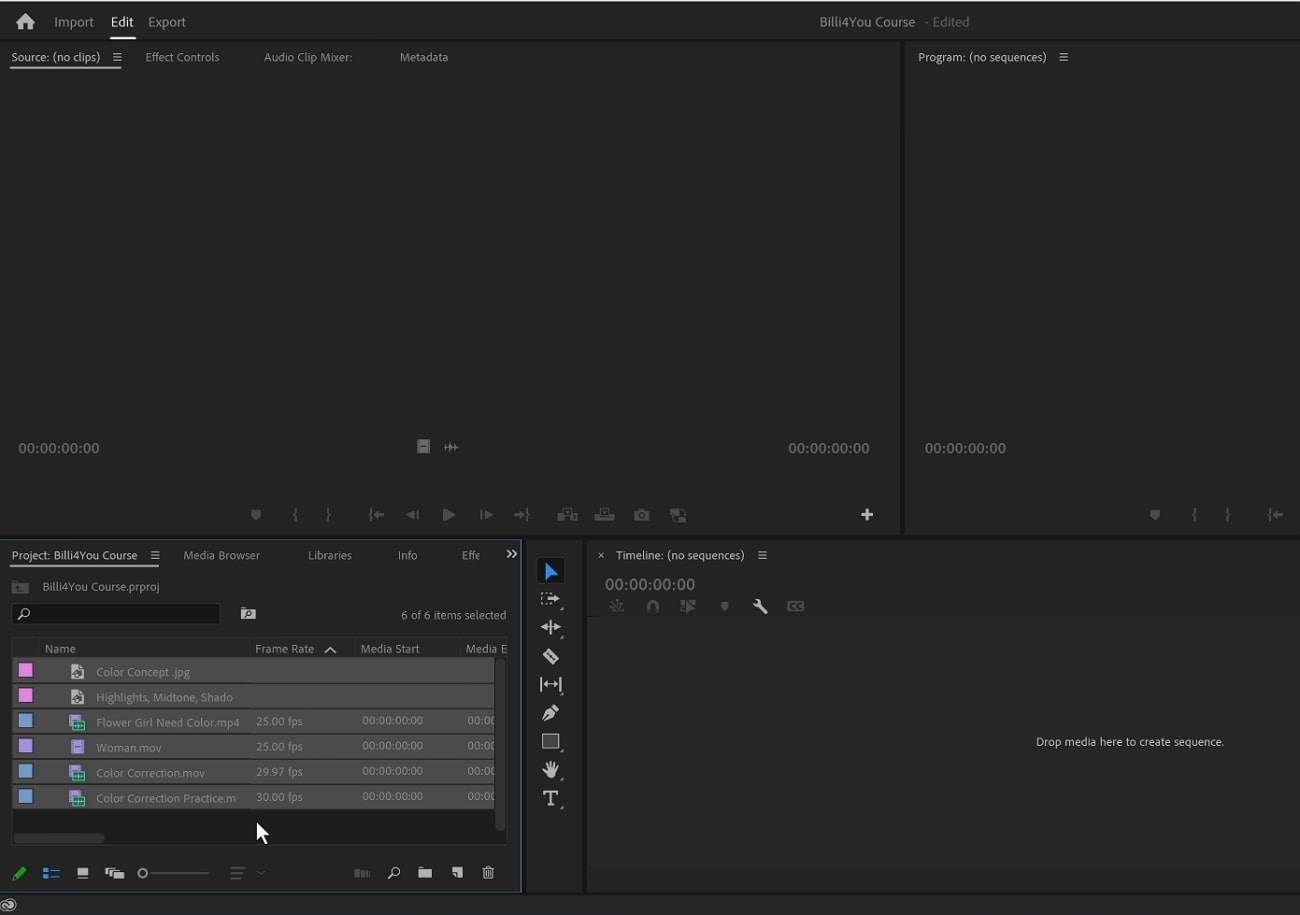
Шаг 2. Когда файл будет импортирован, найдите вертикальную панель инструментов рядом с временной шкалой видео, чтобы выбрать нужный инструмент, например, «Инструмент выделения» для выбора нужных фрагментов в окне предпросмотра медиа.
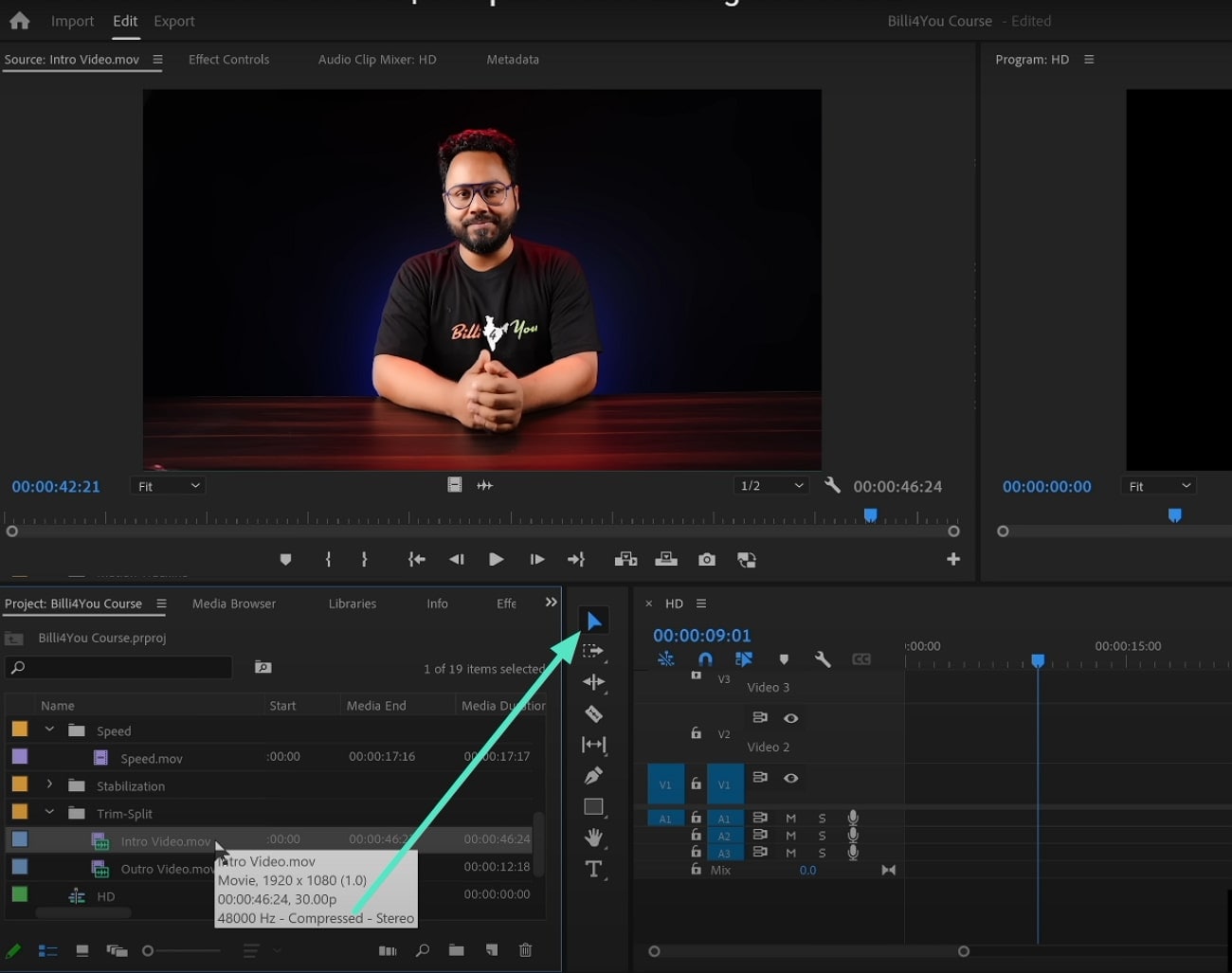
Шаг 3. Чтобы удалить ненужную часть клипа, перейдите во вкладку «Редактировать», перетащите видеодорожку к нужному месту и нажмите клавишу «Delete» на клавиатуре.
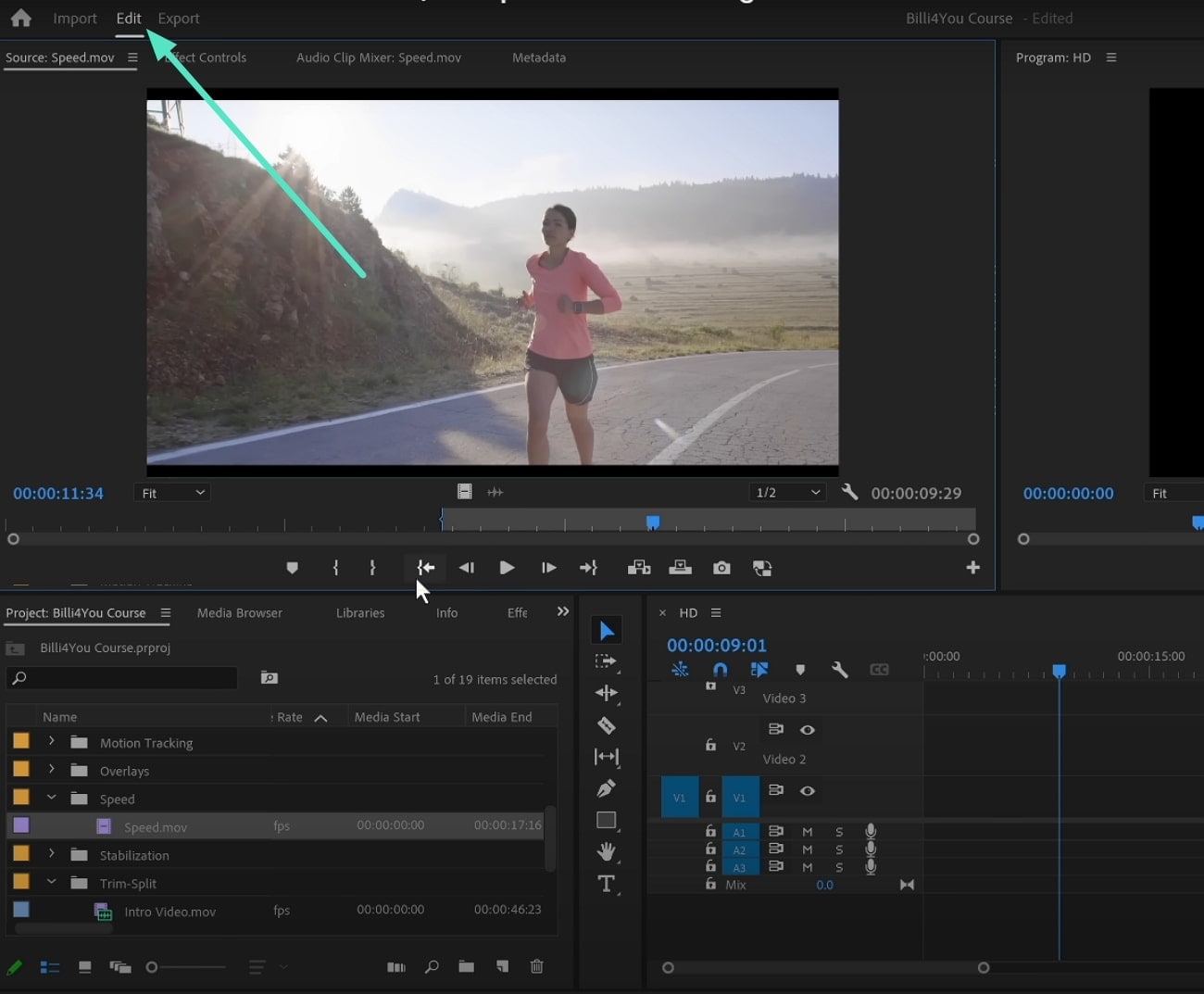
Шаг 4. Чтобы добавить переходы между несколькими видео, переместите курсор воспроизведения в точку соединения видео и выберите «Видео-переходы» в панели проекта. Дважды кликните по переходу, чтобы применить его в нужном фрагменте видео.
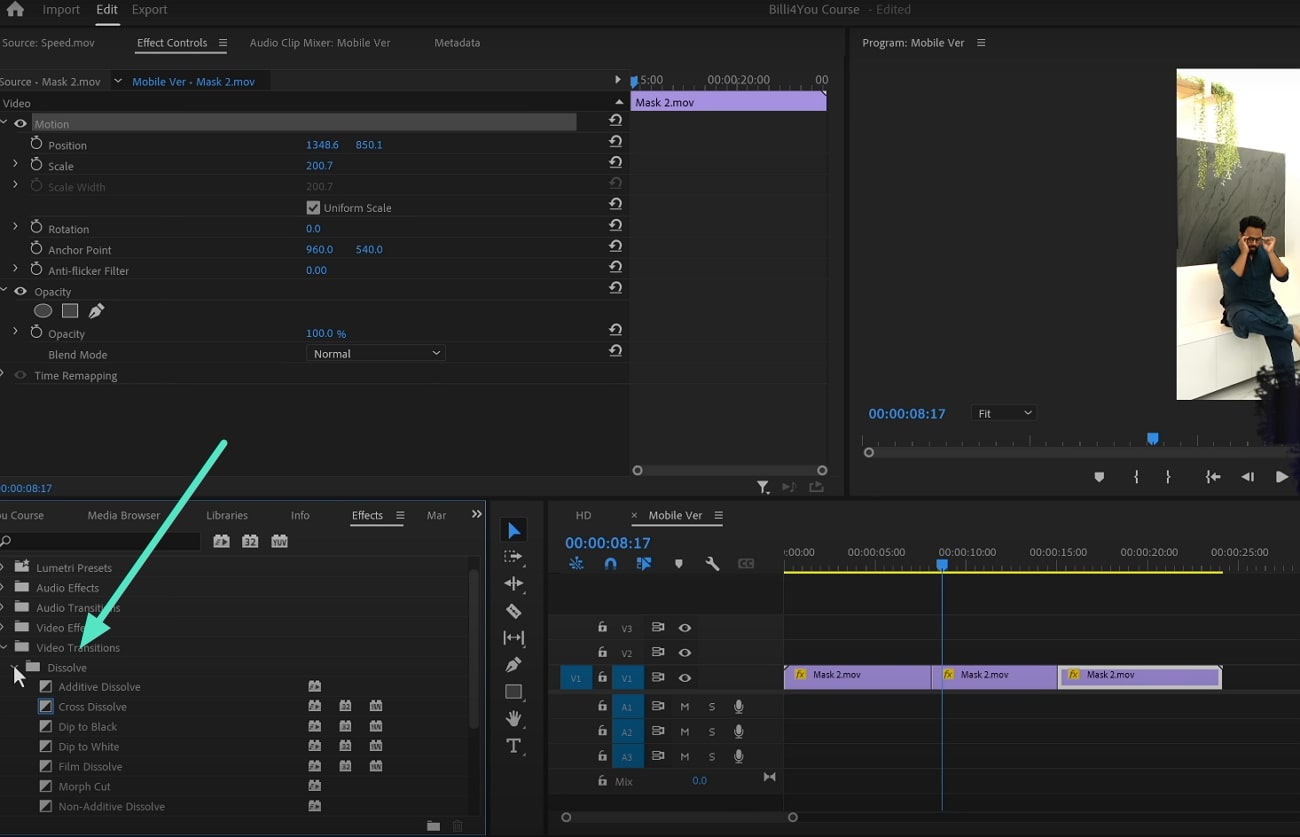
Шаг 5. После изменения визуальных эффектов, внесите изменения в аудиодорожку, импортировав музыку, и дважды кликните по аудио, чтобы включить «Audio Clip Maker». Отрегулируйте параметры звука по вашему усмотрению в соответствующем разделе Premiere Pro.
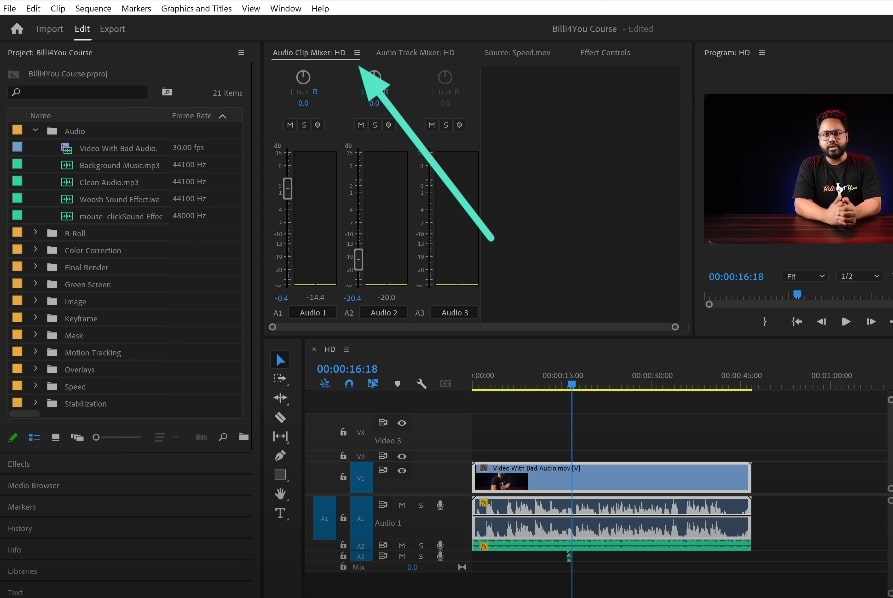
Шаг 6.После того как вы закончите все редактирование, перейдите в меню «Файл» и выберите опцию «Экспорт». В окне «Экспорт» настройте такие параметры, как имя изображения, местоположение и формат. Наконец, нажмите кнопку «Экспорт», чтобы сохранить изменённое видео с Adobe Premiere Pro.
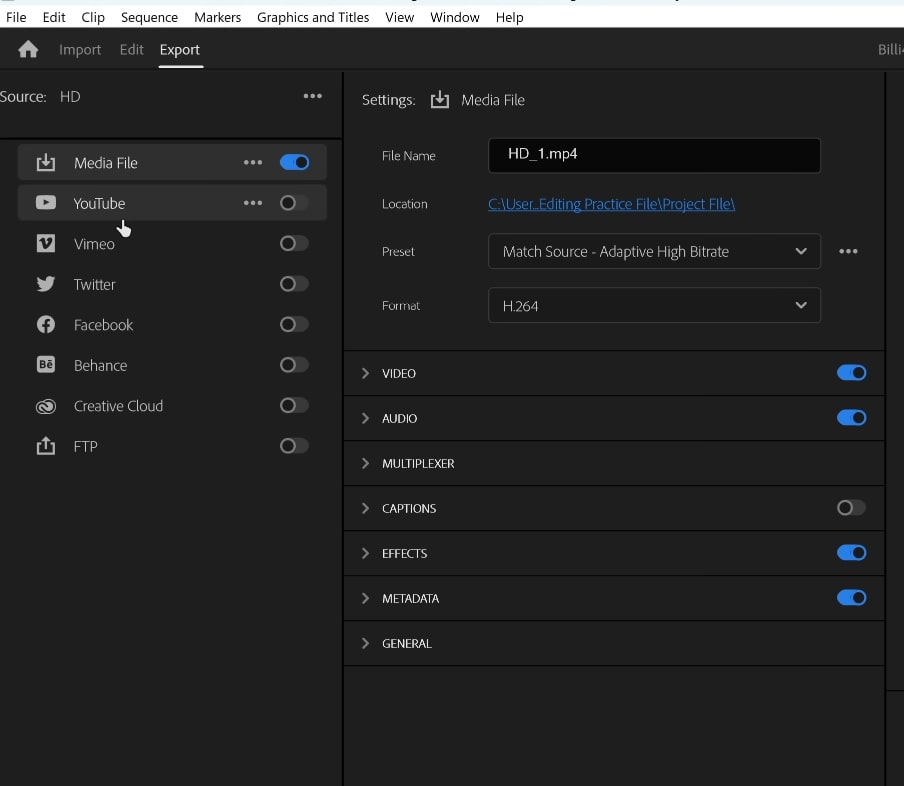
Часть 2. Альтернатива для быстрого монтажа — Filmora
Если вы ищете решение для видеомонтажа с чистым и упрощённым интерфейсом, Wondershare Filmora может быть правильным выбором. Этот мультимедийный редактор с ИИ предлагает пользователям широкий набор функций для создания визуальных шедевров. Интерфейс этой платформы довольно прост, что позволяет начинающим пользователям легко проявить свои творческие способности.
Filmora для компьютера [Windows/Mac]
Этот продвинутый инструмент предоставляет различные базовые и основанные на ИИ функции улучшения видео для изменения визуального контента в соответствии с предпочтениями пользователя. Пользователи могут импортировать видео или начать с нуля, записав видео прямо на платформе. Использование Filmora для Premiere Pro помогает генерировать качественные визуальные эффекты, которые можно поделиться на различных платформах.
Ключевые функции редактирования, предлагаемые Filmora для компьютера
- Магнитная временная шкала: Этот эффективный инструмент для видеомонтажа предлагает магнитную временную шкалу, которая автоматически регулирует несколько клипов при перемещении других. Это предотвращает появление нежелательных разрывов и задержек между видео, обеспечивая правильное течение работы благодаря организованности клипов.
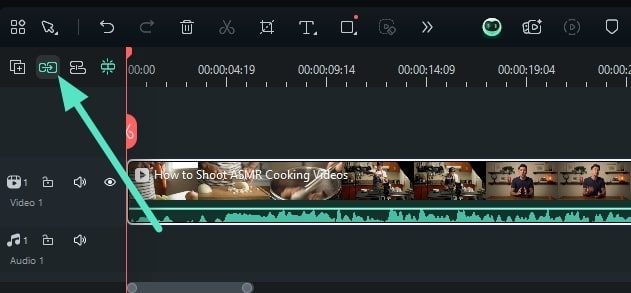
- Ключевые кадры: Пользователи получают возможность точно настраивать движения, изменяя положение и прозрачность объектов в разные моменты видео. Это помогает сделать переходы и анимации более плавными и создавать профессиональные эффекты движения.
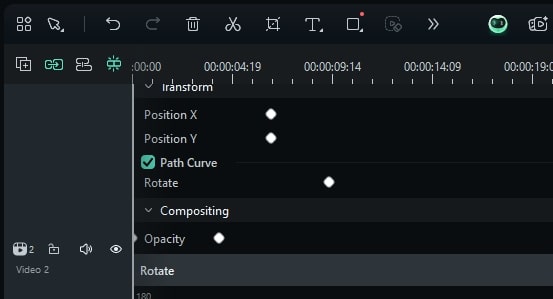
- Мульти-камера редактирование: Эта функция предоставляет возможность синхронизировать и переключаться между несколькими ракурсами камер в одном проекте. Мульти-камера редактирование идеально подходит для таких видео, как интервью, чтобы обрабатывать монтаж с разных точек зрения.
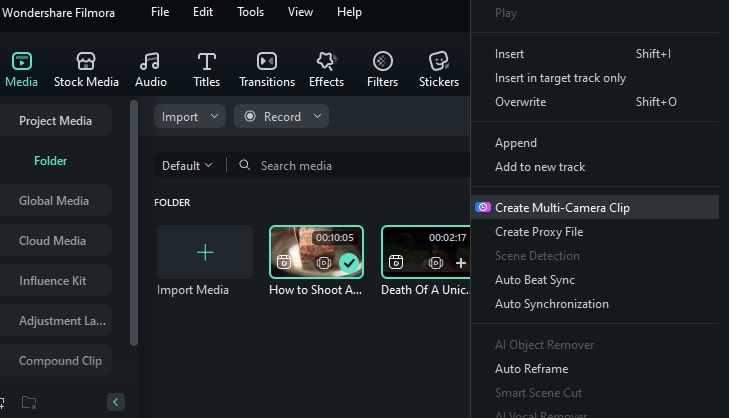
- Перевод с помощью ИИ: Этот инструмент на базе ИИ может автоматически создавать субтитры и переводить видео-контент на различные языки. После создания перевода вы можете использовать его для нескольких проектов, так как результат можно сохранить в отдельный файл.
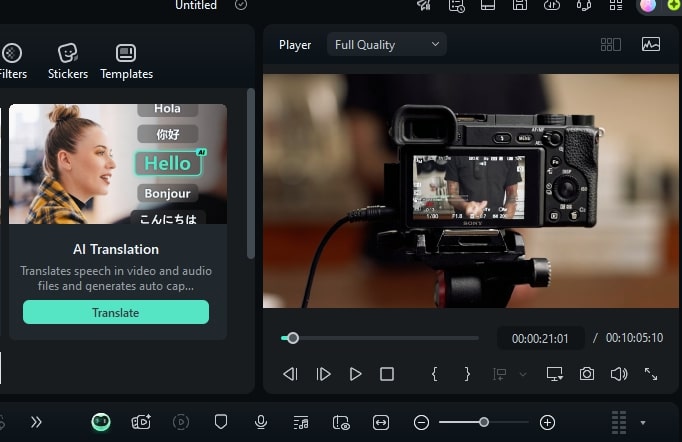
- Улучшение качества звука на видео с ИИ: В отличие от Adobe, Filmora предлагает различные функции аудио коррекции, основанные на ИИ. От удаления фонового шума до функции ducking аудио — вы можете улучшить звук в своем видео всего за несколько кликов.
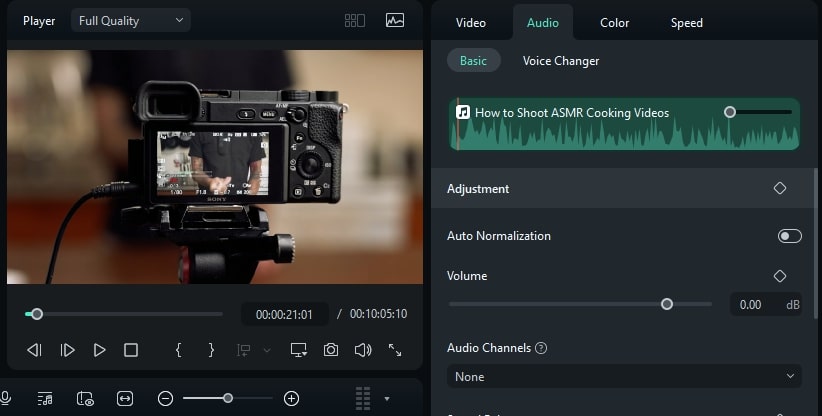
- Анимация Текста: Пользователи могут применять динамические текстовые эффекты с готовыми анимациями или с возможностью настройки своих собственных. Эта функция добавляет движение к заголовкам и подписям, чтобы сделать видео более захватывающим и интерактивным для аудитории.
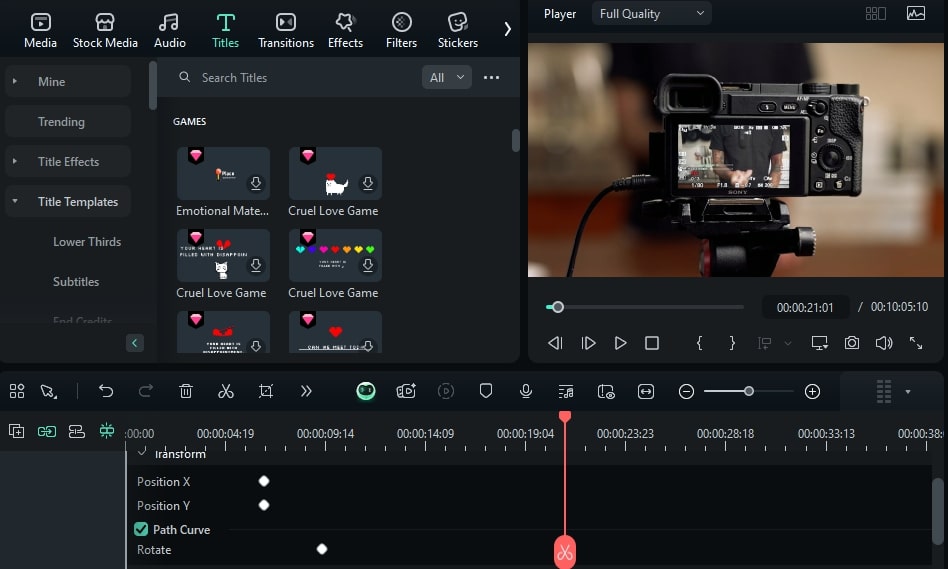
Операционные интерфейсы, предлагаемые Filmora
- Переходы: Интерфейс переходов предлагает функцию перетаскивания для применения различных эффектов затемнения и увеличения. Пользователи могут просматривать переходы в реальном времени и настраивать их длительность для точного контроля. Если есть один клип, его можно разделить на два и применить переход между ними.
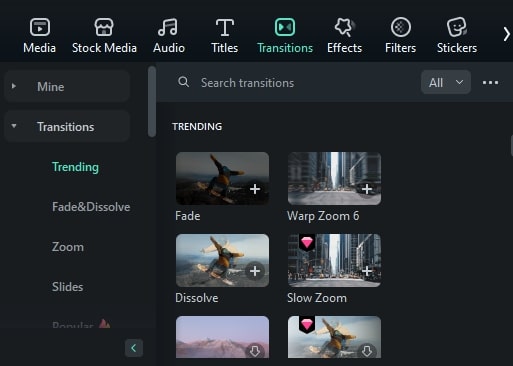
- Эффекты: Эта платформа для видеомонтажа включает обширную библиотеку визуальных эффектов, которые доступны через специальный раздел библиотеки. Пользователи могут легко применять эффекты, перетаскивая их или используя значок +. Кроме того, инструмент также предоставляет возможность настраивать и изменять применённые эффекты в соответствии с вашими предпочтениями.
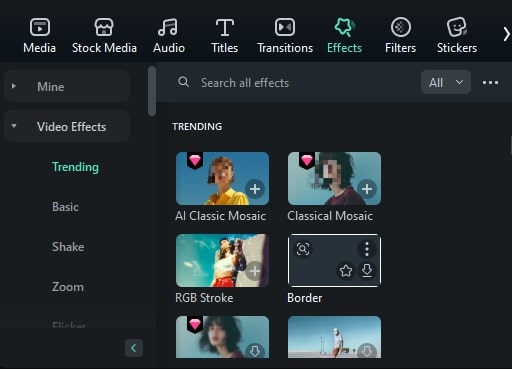
- Музыка: Встроенная музыкальная библиотека предоставляет музыку без авторских отчислений, которую можно легко добавить в видео простым перетаскиванием. Предлагаются разные категории настроения и темы, чтобы вы могли выбрать соответствующий вариант в зависимости от видео. Кроме того, вы можете попросить ИИ сгенерировать фоновую музыку, указав разные параметры, такие как настроение, жанр и тема.
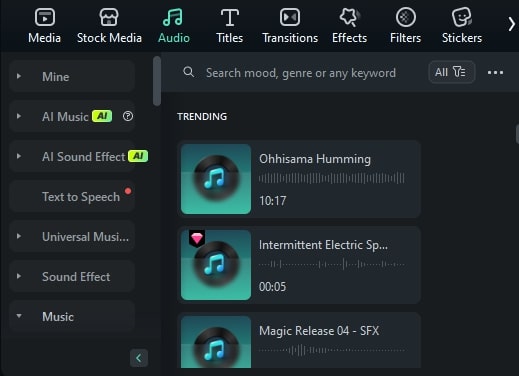
- Видеошаблоны: Используя эту Adobe Premiere Pro альтернативу, пользователи получают заранее разработанные видеошаблоны с применёнными эффектами, клипами и переходами для упрощения. Вы можете перетащить нужный шаблон, организованный по категориям, на временную шкалу и встроить своё видео соответствующим образом.
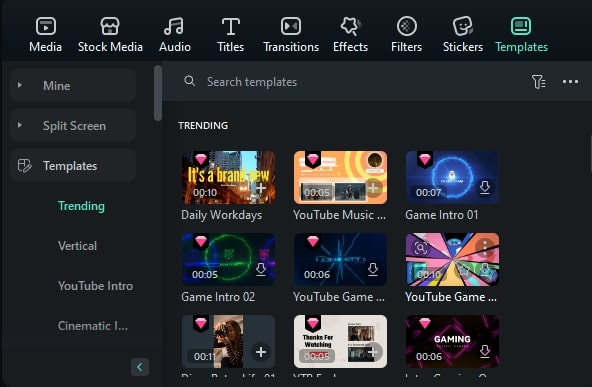
- Форматы экспорта: Окно экспорта этого инструмента предлагает несколько форматов, включая MP4, MOV и даже GIF. Пользователи также могут оптимизировать различные параметры для социальных форматов вывода с учетом требований разных социальных платформ.
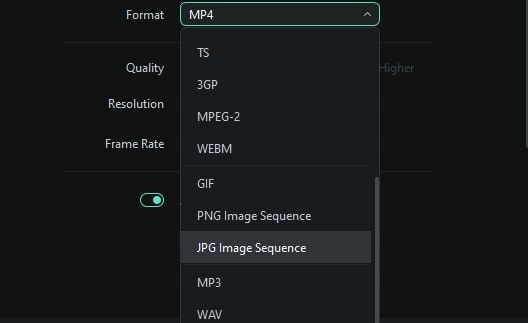
- Настройки пропорций кадра:Это небольшое окно позволяет переключаться между разными кадрами, такими как широкоформатный, вертикальный и кинематографический форматы. Эта функция обеспечивает оптимизацию кадров видео для разных соотношений сторон видео на разных платформах. Пользователи могут выбрать нужное соотношение сторон, просто раскрыв выпадающее меню.
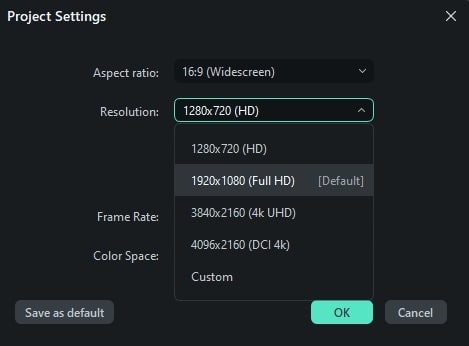
Видеомонтаж в приложении Filmora [Android/iOS]
Если вы ищете удобный и быстрый способ редактировать видео со смартфона, вы можете использовать приложение Filmora. Функции, предлагаемые этим приложением, позволяют точно обрезать, редактировать и изменять визуальные и звуковые элементы вашего контента. Помимо базовых функций, приложение также предлагает продвинутый AI-монтаж для улучшенной генерации видео.
Удивительные функции редактирования в приложении Filmora
- ИИ-Удаление: Функция удаления объектов на базе искусственного интеллекта в этом приложении позволяет пользователям стирать нежелательные элементы из видео одним касанием. Просто проведите пальцем по нужной области, и инструмент сам определит и удалит лишние объекты.
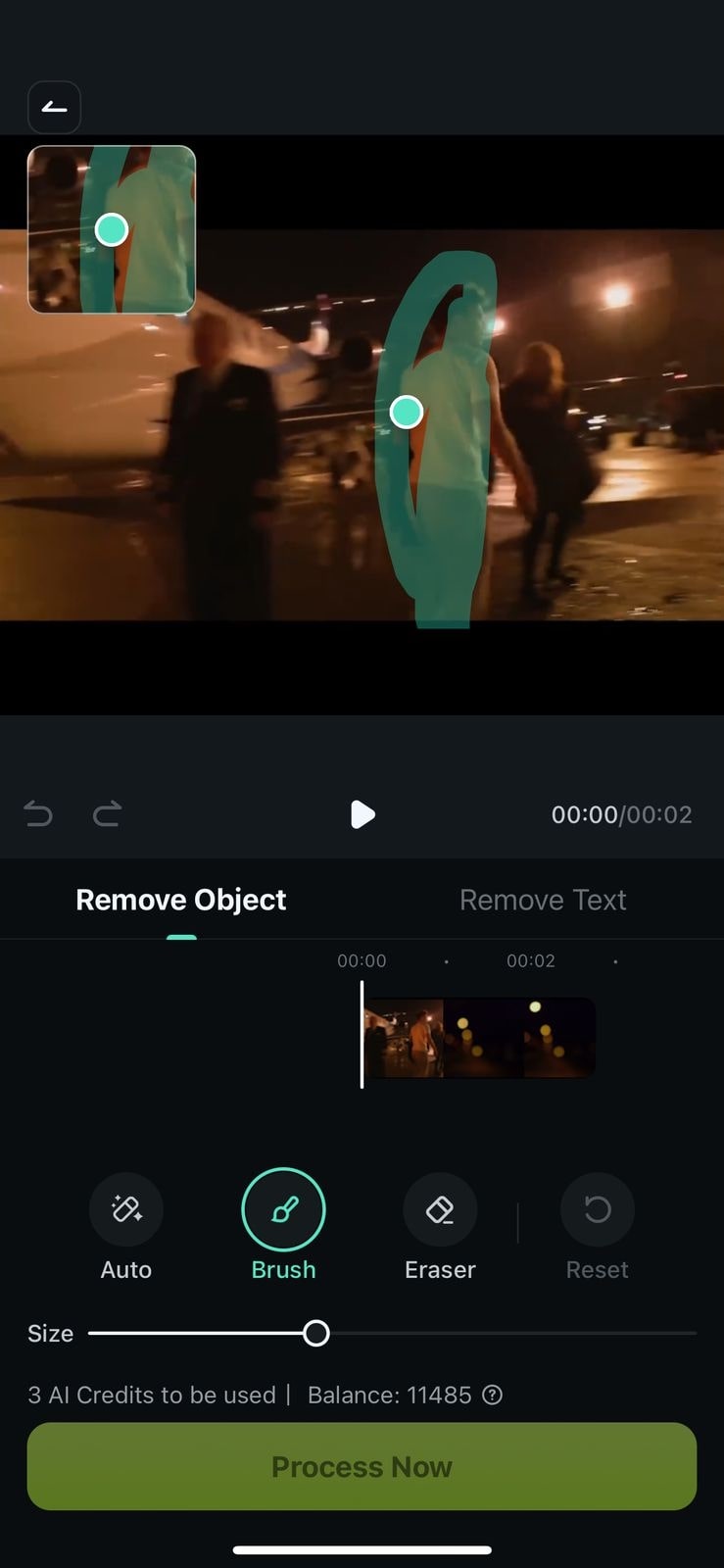
- Автоматическая регулировка скорости: Эта функция позволяет автоматически менять скорость для соответствия ритму видео или фоновой музыки. Пользователи могут легко добиваться эффектов замедления или ускорения, регулируя скорость своих видеороликов.
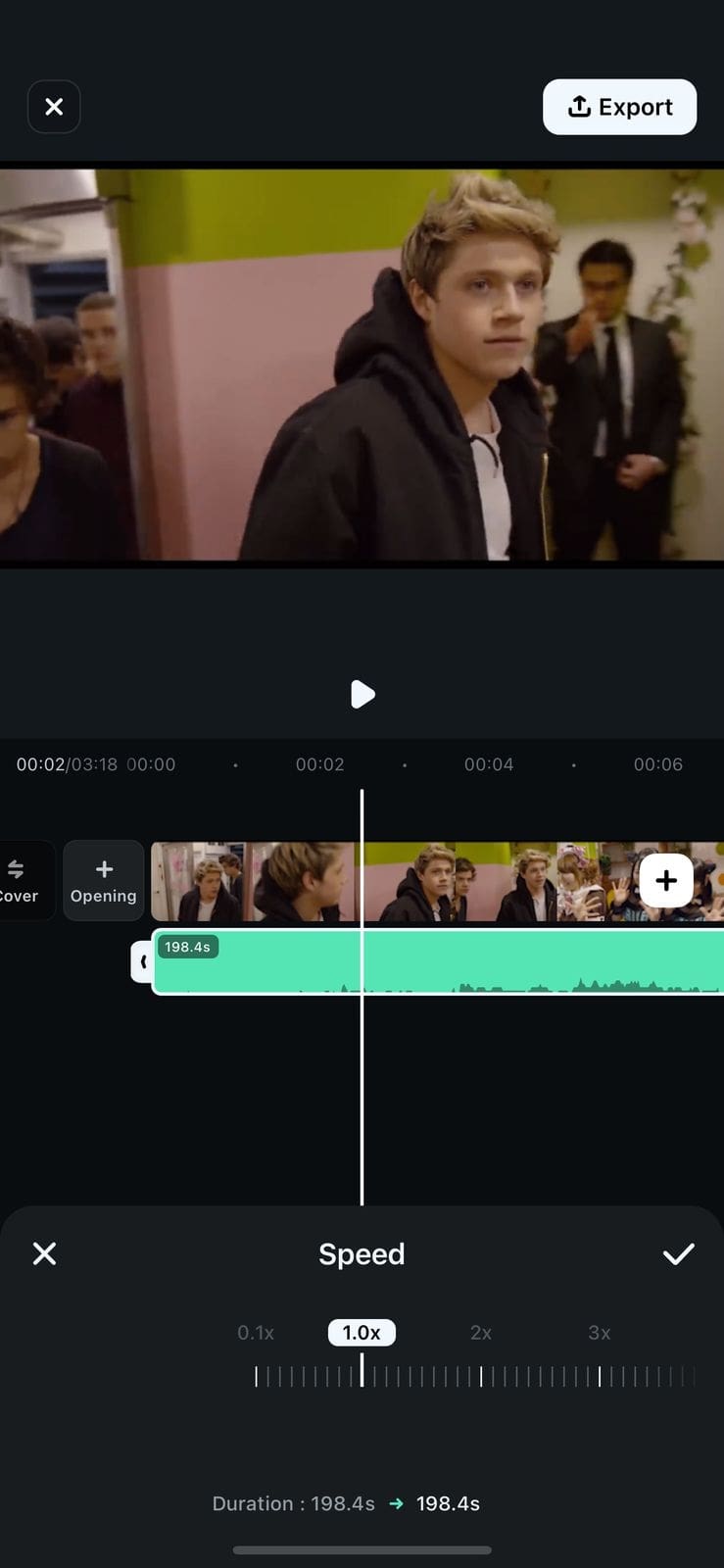
- Функция "Картинка в картинке": "Картинка в картинке" позволяет создавать наложения из нескольких клипов, особенно для реакций или обучающих видео. Кроме видео, пользователи могут добавлять изображения и быстро изменять их размер.
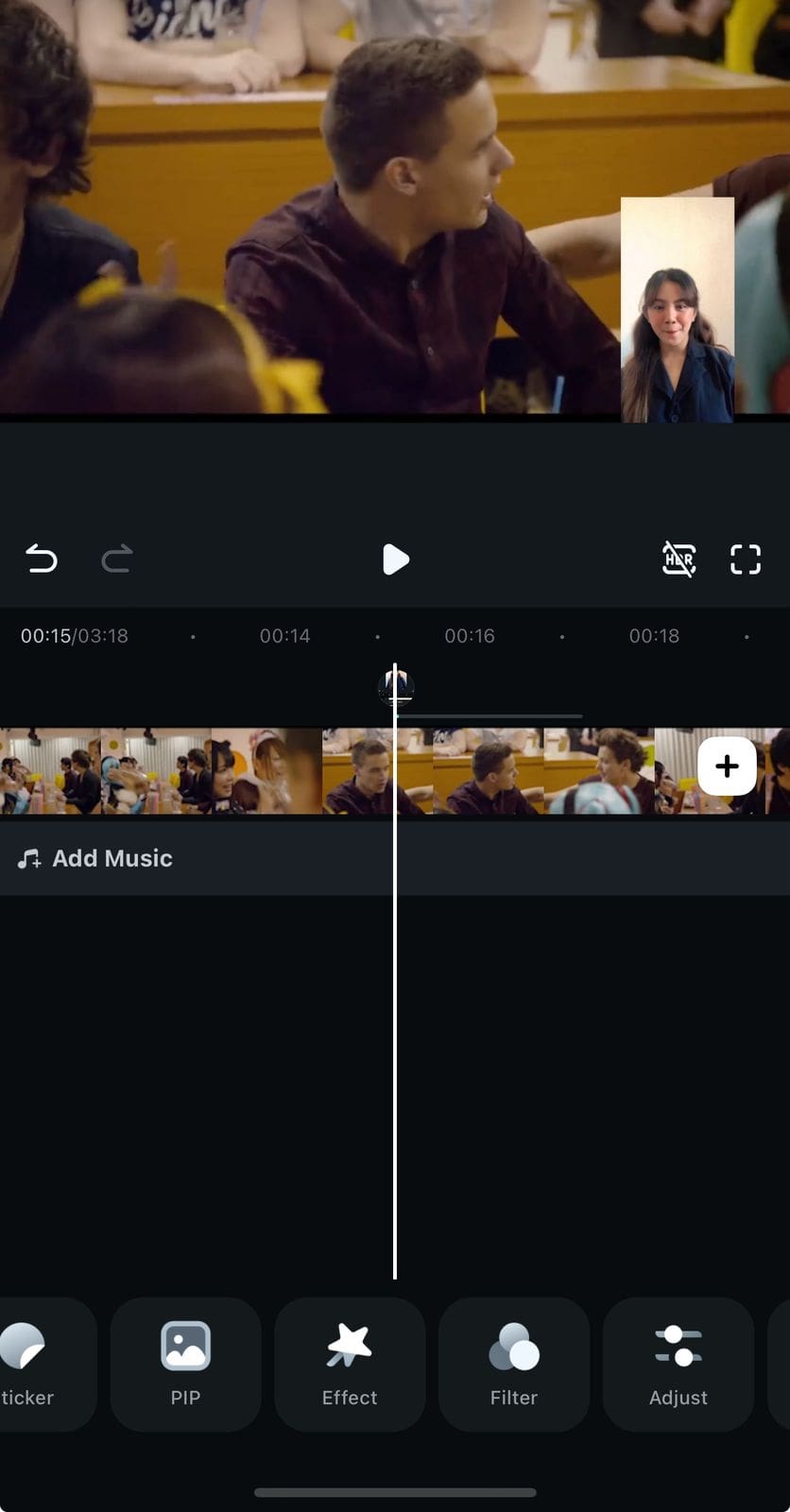
- Клонирование голоса: Эта альтернативное приложение Adobe Premiere Pro предлагает возможность копирования вашего голоса посредством загрузки голосовой записи. Благодаря поддержке нескольких языков вы можете создать копию своего голоса на 29 иностранных языках.
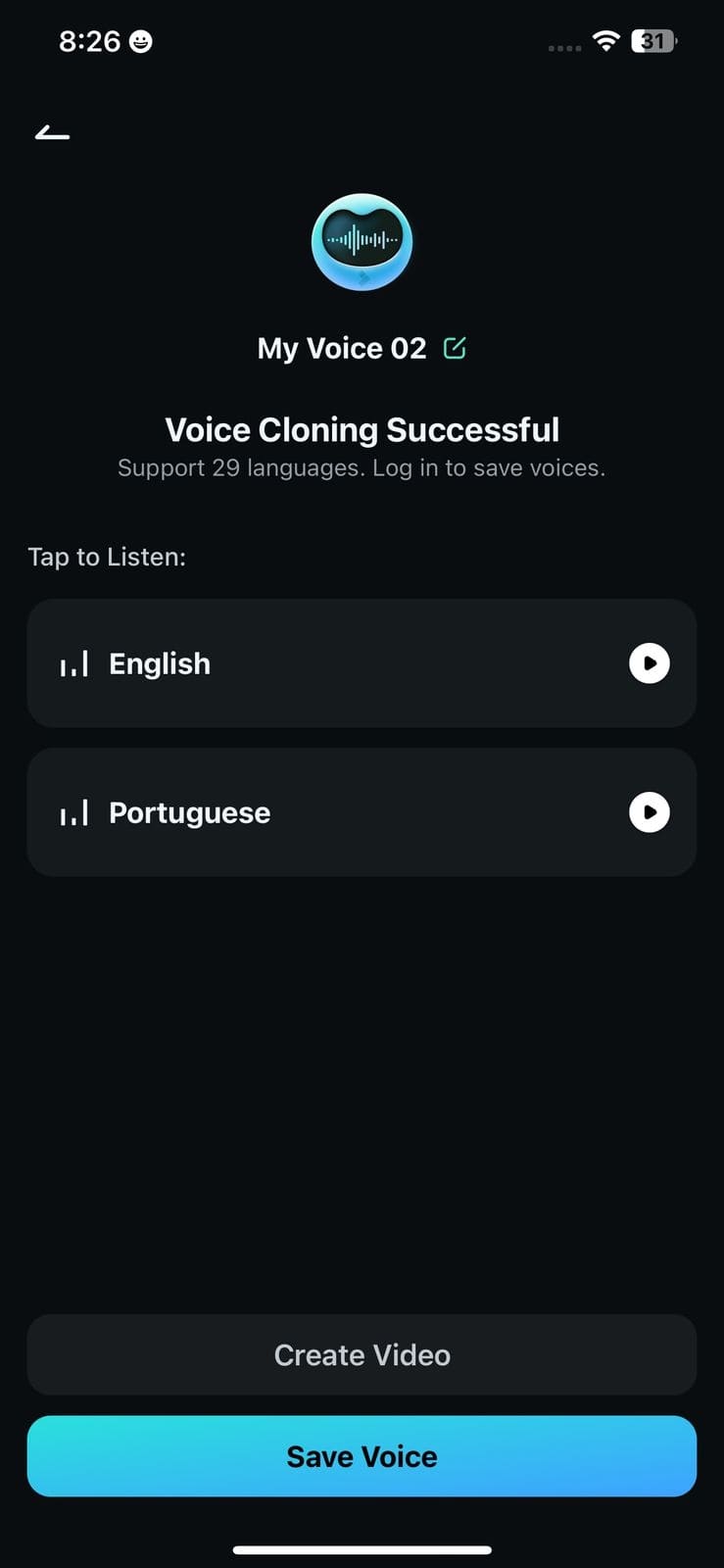
- Аудиозапись: Приложение Filmora включает встроенную функцию записи голоса для озвучки и звуковых эффектов. Пользователи могут записывать звук прямо в приложении и регулировать громкость по своему усмотрению. После записи голоса вы можете применить к нему различные эффекты, чтобы добавить индивидуальности.
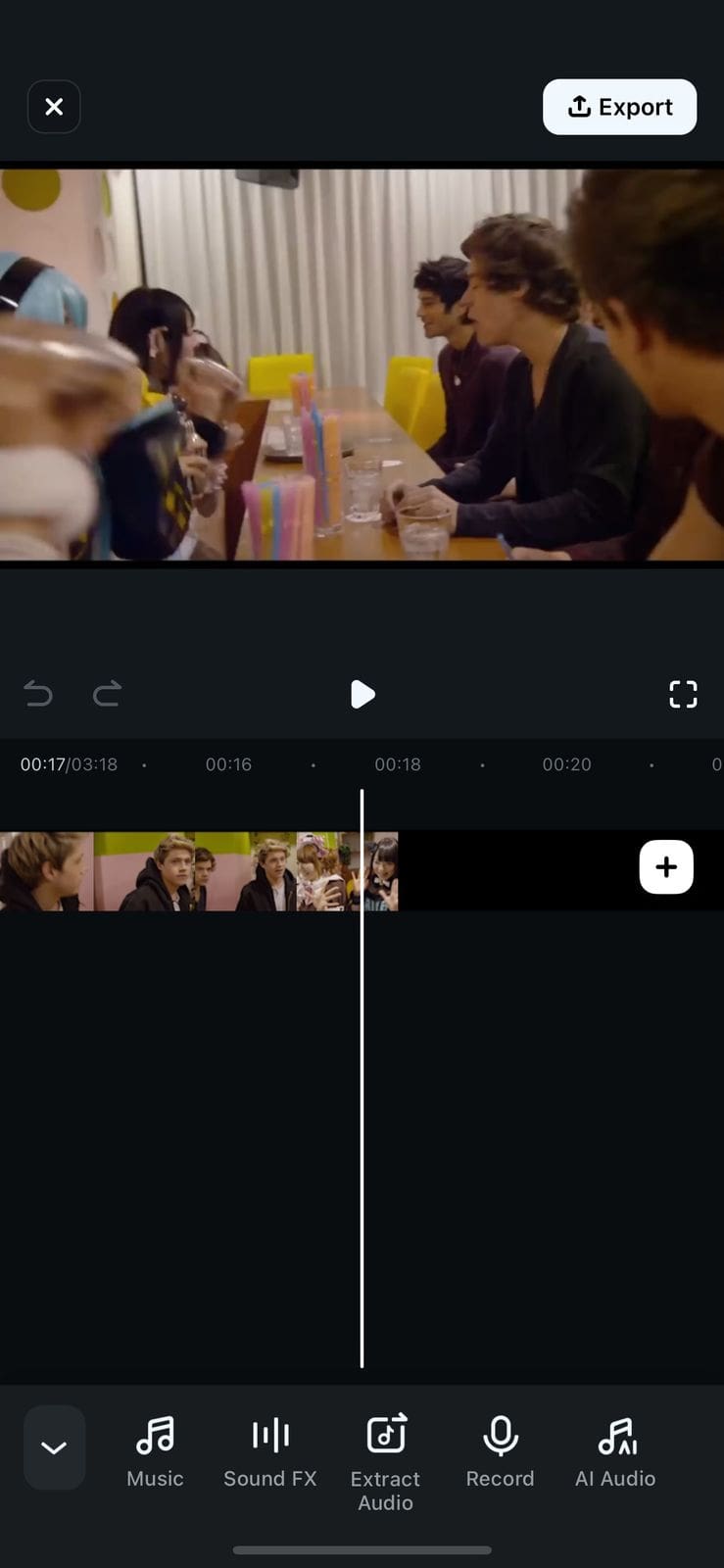
Интерфейсы работы Функции приложения Filmora
- Музыкальная библиотека: Эта музыкальная библиотека, предлагаемая в приложении Filmora, содержит различные категории, упрощающие пользователям поиск музыки в соответствии с темой и настроением их видео.
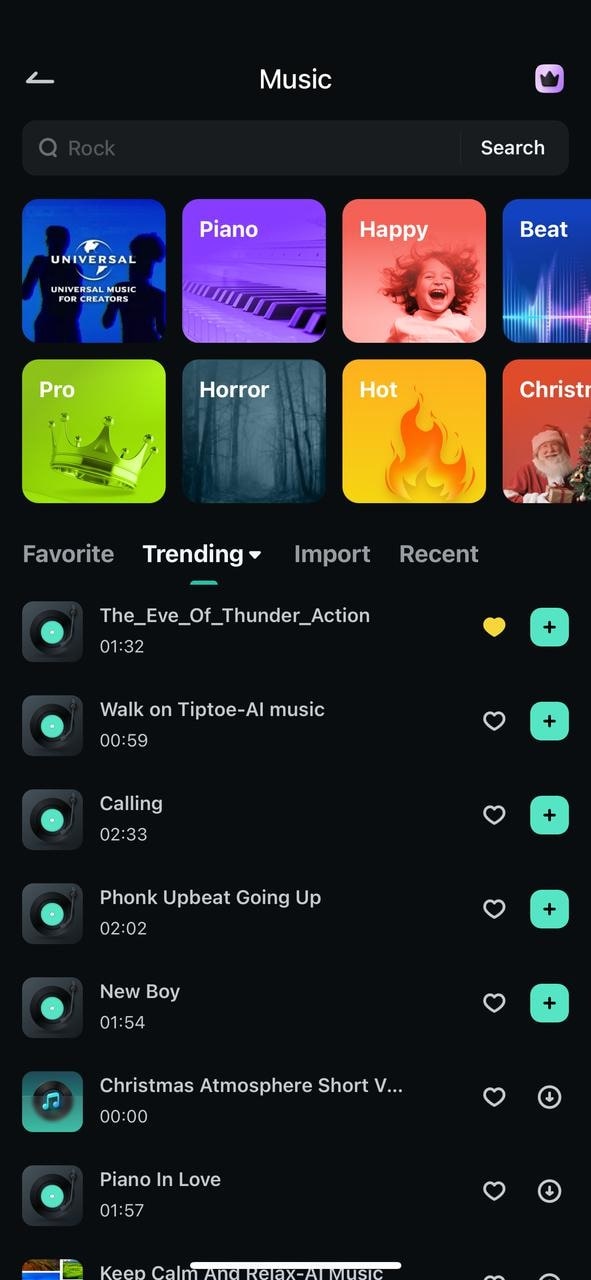
- Стикеры: Библиотека стикеров, предлагаемая этим приложением, позволяет добавлять различные элементы для улучшения медиа. Пользователь может просто нажать на желаемый стикер и применить его, нажав на значок галочки.
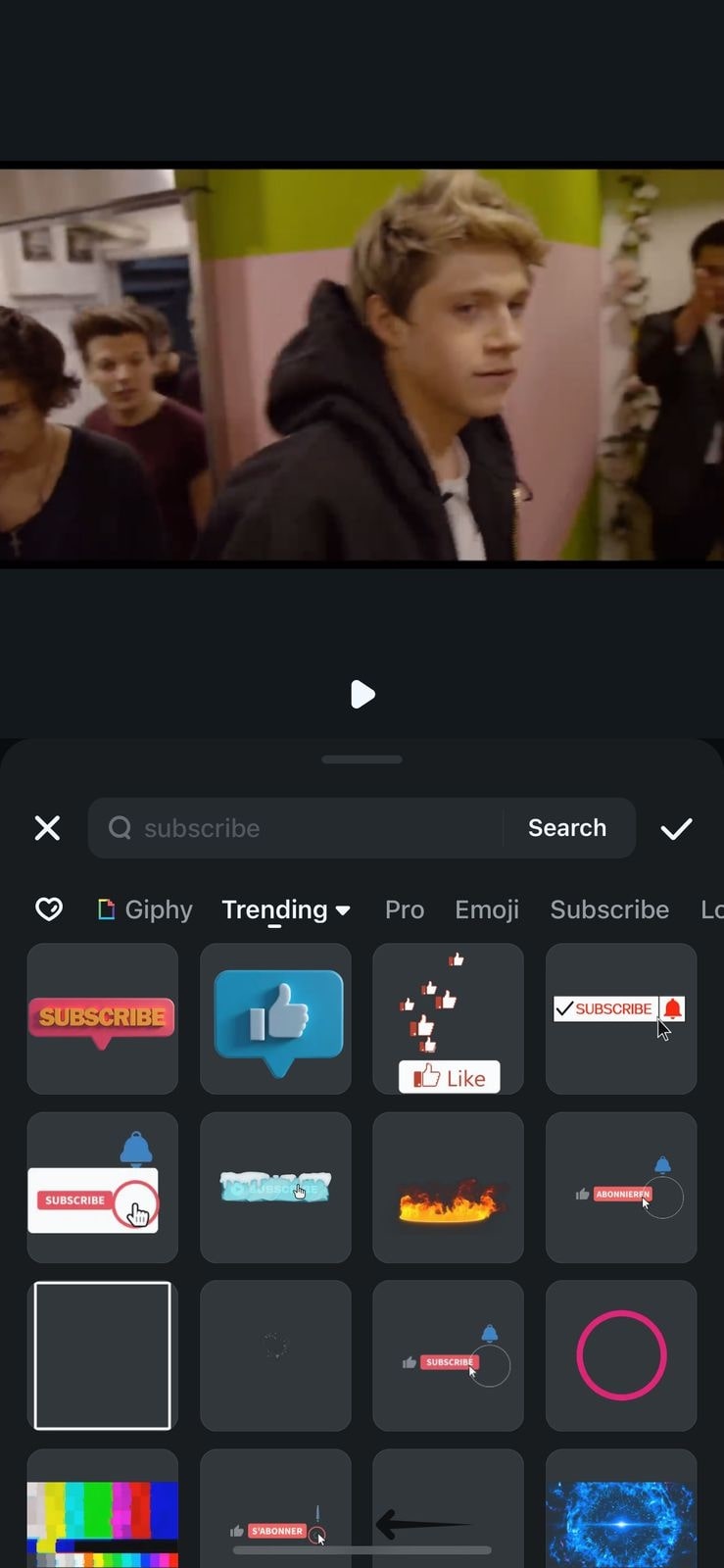
- Фильтры: Отсортированная по категориям библиотека фильтров проста в использовании — пользователь может просто перемещать ползунок для регулировки прозрачности фильтра. Пользователь может сохранить определенный фильтр в избранное, нажав на маленькое сердечко.
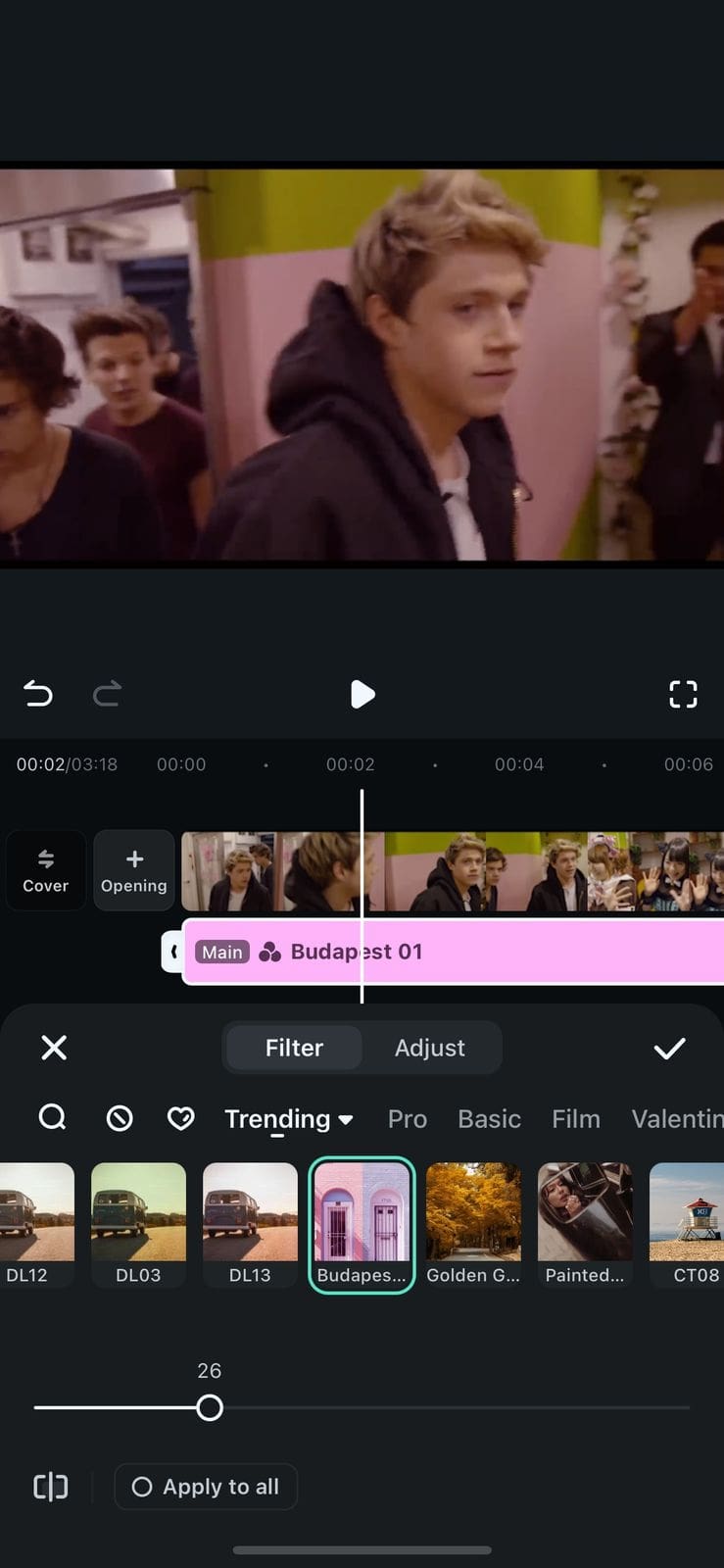
- Фоновое видео: Добавляйте сплошные цвета в качестве фона для вашего видео, пролистывая доступные оттенки в приложении. Вы можете сжать или раздвинуть видео в окне предварительного просмотра, чтобы отрегулировать кадр для более выраженного применения фона.
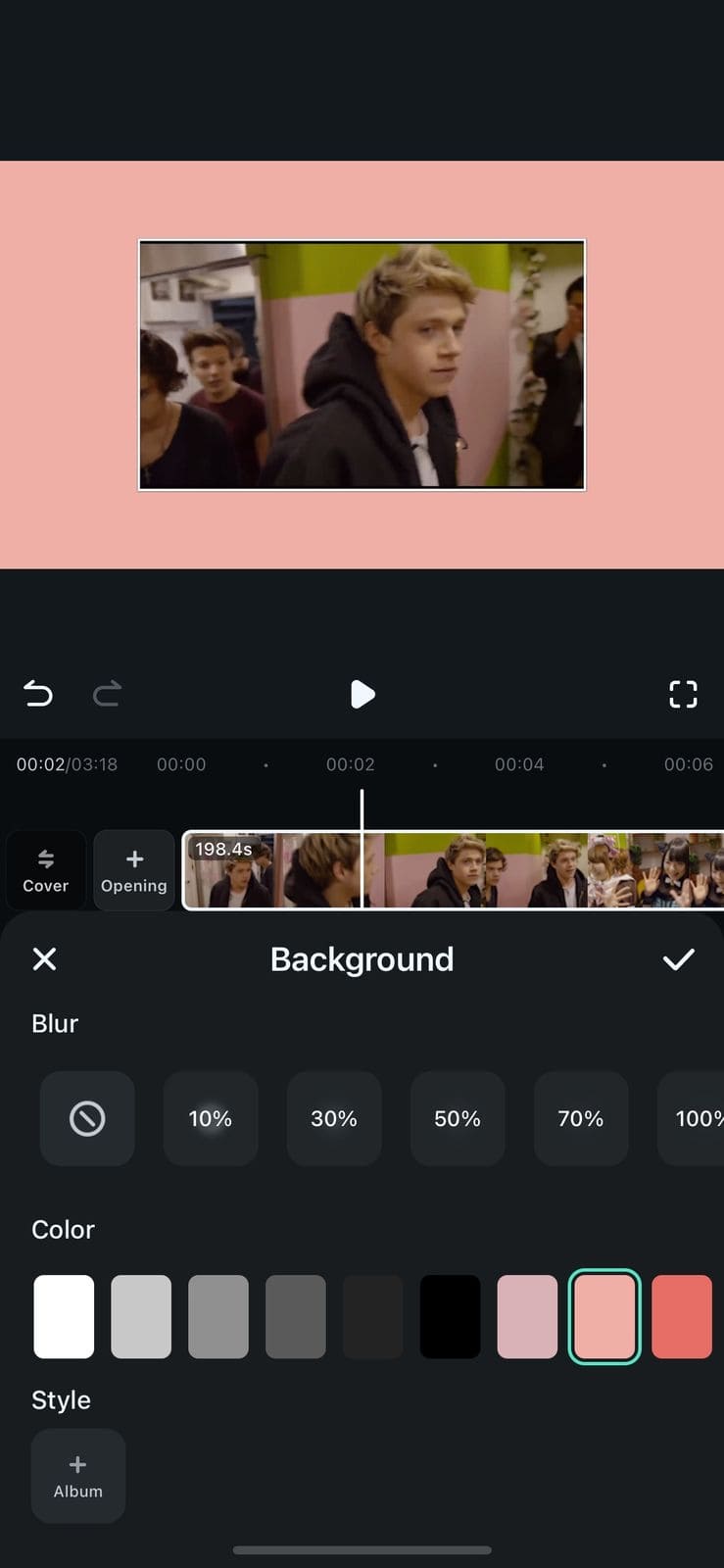
- Добавление водяного знака: Инструмент водяного знака позволяет пользователям добавлять на видео пользовательский текст и изображения. С помощью технологии drag-and-drop и настройки прозрачности пользователи могут управлять видимостью и расположением.
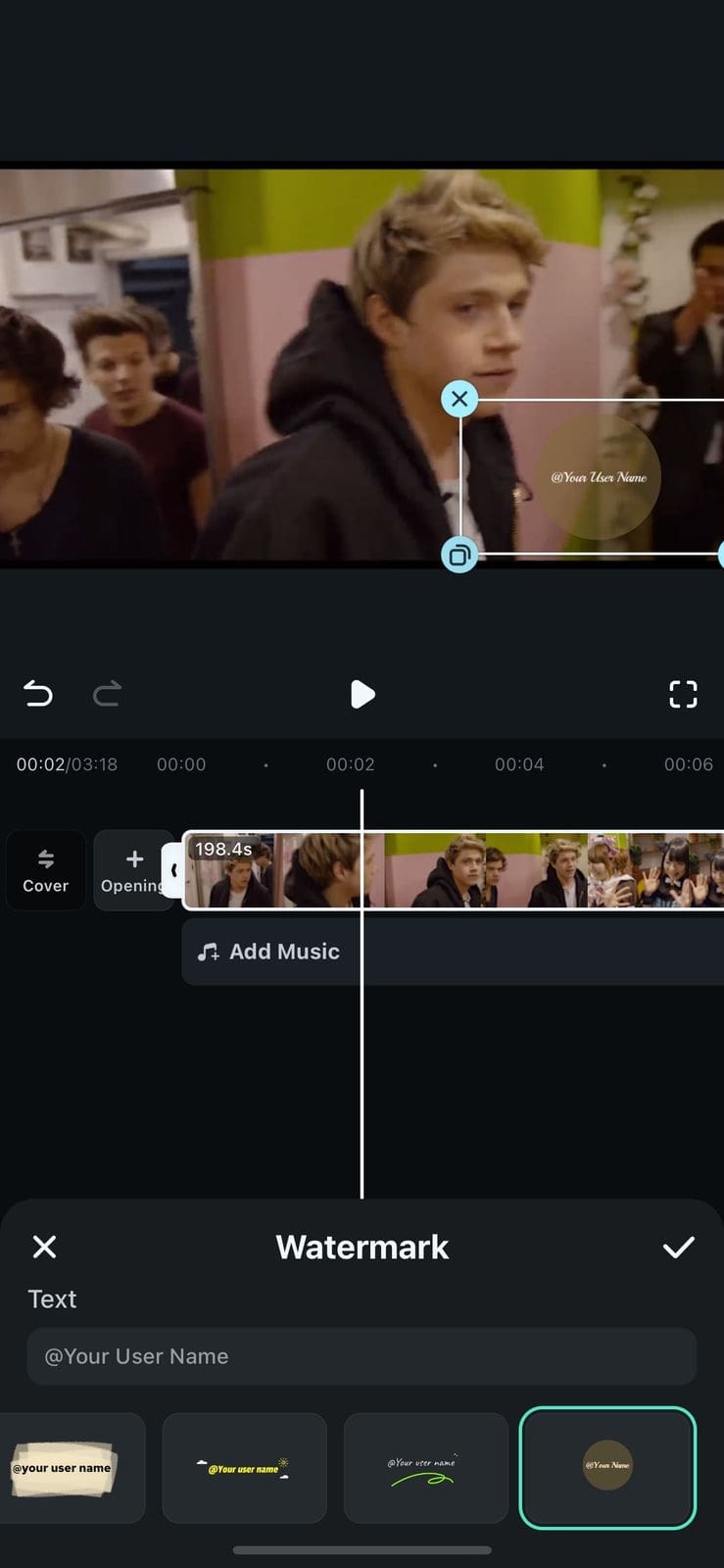
- Шаблоны текста: Такие категории, как "В тренде", "Профессиональные" и "Базовые", предлагаются приложением для быстрого и легкого применения соответствующего оформления к добавленному тексту. Пользователь может пролистывать библиотеку, а затем применить шаблон текста одним нажатием на галочку.
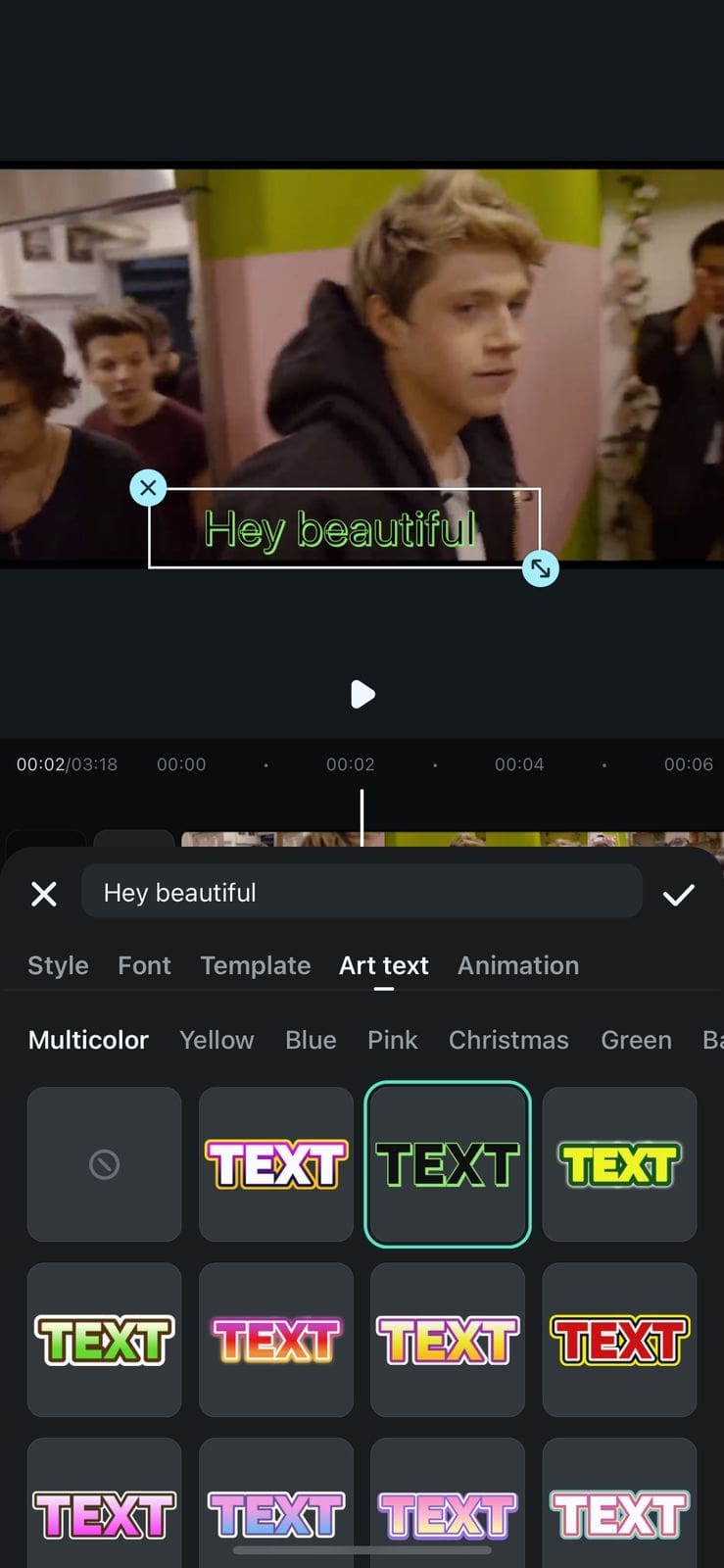
Заключение
В заключение, в этой статье были подробно рассмотрены функциональные возможности Wondershare Filmora и Adobe Premiere Pro. Также объясняется, почему Filmora является лучшим вариантом, поскольку предлагает более широкий набор функций при простом интерфейсе. Платформа предоставляет различные готовые шаблоны и функции на базе ИИ для улучшения мультимедиа без предварительных навыков редактирования или необходимости разбираться в сложных интерфейсах.



 Безопасность проверена | Загрузка бесплатно | Нет вредоносного ПО
Безопасность проверена | Загрузка бесплатно | Нет вредоносного ПО


